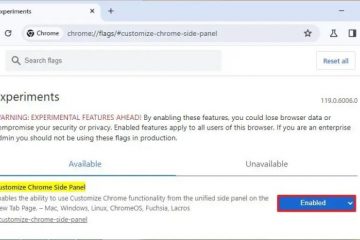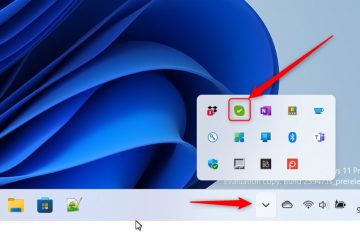Cách chia sẻ thiết kế với nhóm của bạn trên Canva
Khi làm việc trên Canva, bạn có thể tạo một nhóm gồm các thành viên để làm việc trên các dự án liên quan nhằm tăng cường khả năng cộng tác và nâng cao khả năng hoàn thành dự án. Bạn có thể chia sẻ thiết kế của mình với các thành viên trong nhóm và để họ chia sẻ ý kiến đóng góp về tiến độ bạn đã đạt được.
Chia sẻ thiết kế trên Canva không hề phức tạp vì chỉ mất vài phút. Bài viết này sẽ cung cấp các bước để chia sẻ với nhóm của bạn và tạo môi trường cộng tác mang lại kết quả.
Chia sẻ Thiết kế Canva với Nhóm dưới dạng Mẫu
Chia sẻ thiết kế Canva của bạn dưới dạng mẫu với tất cả các thành viên trong nhóm của bạn đều có lợi vì mọi người đều có cùng một phiên bản. Tuy nhiên, tất cả những thay đổi riêng lẻ mà họ thực hiện đối với mẫu đều được lưu cục bộ và không ảnh hưởng đến thiết kế ban đầu của tài khoản. Dưới đây là cách chia sẻ thiết kế dưới dạng mẫu trong Canva.
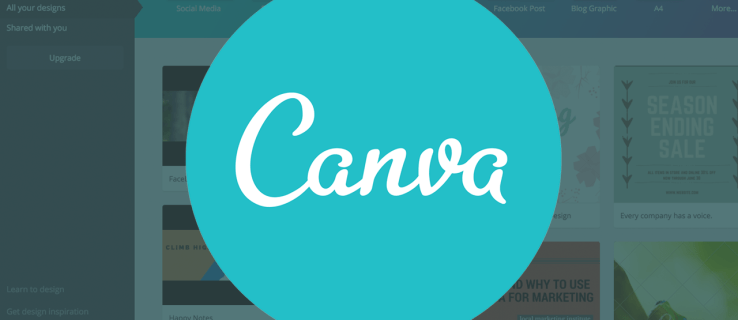 Mở thiết kế của bạn trong Canva.
Mở thiết kế của bạn trong Canva.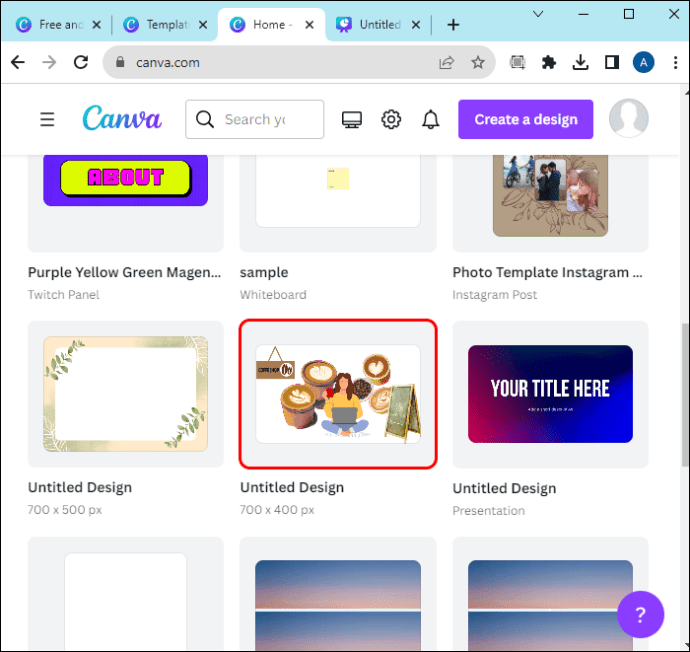 Kiểm tra kỹ thiết kế của bạn để đánh giá xem nó có đáp ứng yêu cầu của bạn hay không.Nhấp vào nút “Chia sẻ”nằm trên thanh menu chính phía trên trình chỉnh sửa.
Kiểm tra kỹ thiết kế của bạn để đánh giá xem nó có đáp ứng yêu cầu của bạn hay không.Nhấp vào nút “Chia sẻ”nằm trên thanh menu chính phía trên trình chỉnh sửa.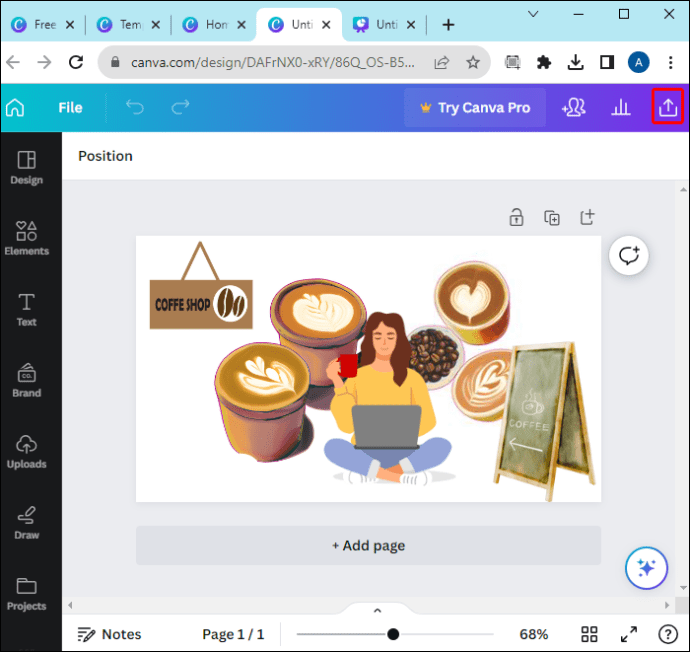 Chỉ định cách bạn muốn chia sẻ thiết kế với nhóm của mình (chỉ xem liên kết, chia sẻ liên kết để xem và liên kết mẫu). Nhấp vào “Liên kết mẫu”.
Chỉ định cách bạn muốn chia sẻ thiết kế với nhóm của mình (chỉ xem liên kết, chia sẻ liên kết để xem và liên kết mẫu). Nhấp vào “Liên kết mẫu”.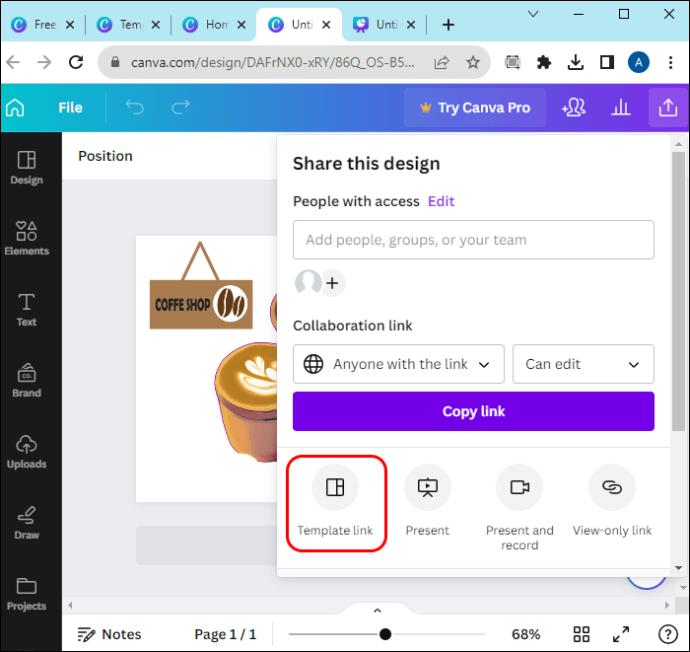
Có ba tùy chọn khác nhau về cách bạn có thể chia sẻ thiết kế Canva của mình. Có link chỉ xem, link mẫu, link chia sẻ để xem. Hãy cùng xem chúng!
Liên kết chỉ xem: Người nhận sẽ chỉ nhìn thấy bản xem trước trình chiếu của thiết kế. Điều này chỉ áp dụng khi bạn muốn giới thiệu một phần nguyên mẫu của dự án thiết kế của mình trên Canva.Chia sẻ liên kết để xem: Nó cho phép người nhận xem dự án của bạn như một bộ phim và họ không thể thực hiện bất kỳ chỉnh sửa nào đối với nó.Liên kết mẫu: Tùy chọn này cho phép các thành viên trong nhóm của bạn chỉnh sửa các trang mẫu dựa trên những gì phù hợp với họ mà không cần thay đổi thiết kế từ phía bạn.
Các thành viên trong nhóm sẽ được thông báo rằng bạn đã chia sẻ thiết kế như một mẫu. Họ chỉ cần nhấp vào “Sử dụng mẫu”để mở mẫu và thực hiện các thay đổi ưa thích của mình.
Chia sẻ Canva Design để cộng tác
Có những trường hợp bạn muốn cộng tác với các thành viên khác trong nhóm trong khi làm việc trên một dự án nhất định. Khi bạn chọn cộng tác với các thành viên khác trong nhóm, tất cả những thay đổi mà mọi thành viên trong nhóm thực hiện đều được nhìn thấy trong thời gian thực.
Có nhiều kỹ thuật chia sẻ khác nhau mà bạn có thể sử dụng để đạt được điều này xong. Chúng bao gồm:
Chia sẻ qua Liên kết
Chia sẻ thiết kế Canva của bạn với nhóm thông qua liên kết là phương pháp tốt nhất để chia sẻ dự án qua tin nhắn hoặc văn bản trực tiếp. Phương pháp này cho phép bạn chia sẻ dự án bằng nút Sao chép liên kết từ menu chính.
Để chia sẻ thiết kế Canva thông qua một liên kết;
Mở thiết kế bạn định chia sẻ trên Canva.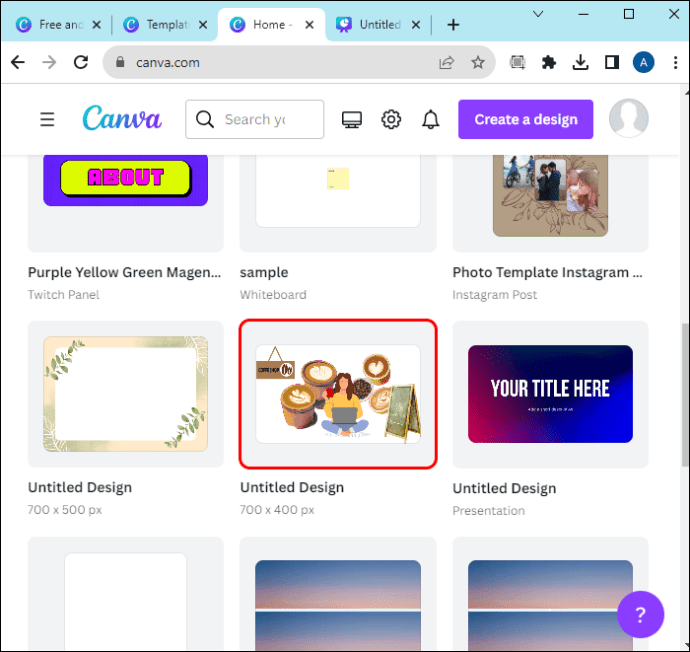 Từ thanh menu nằm phía trên trình chỉnh sửa, hãy nhấp vào “Chia sẻ”.
Từ thanh menu nằm phía trên trình chỉnh sửa, hãy nhấp vào “Chia sẻ”.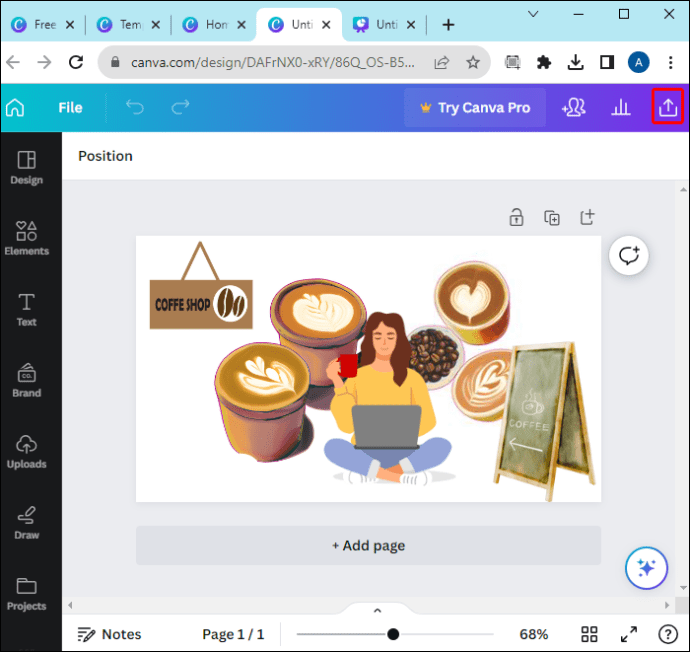 Chọn thành viên nhóm mà bạn muốn chia sẻ thiết kế.
Chọn thành viên nhóm mà bạn muốn chia sẻ thiết kế.
Chọn quyền bạn muốn cấp cho các thành viên trong nhóm của mình, chẳng hạn như nhận xét, chỉnh sửa, chia sẻ hoặc xem.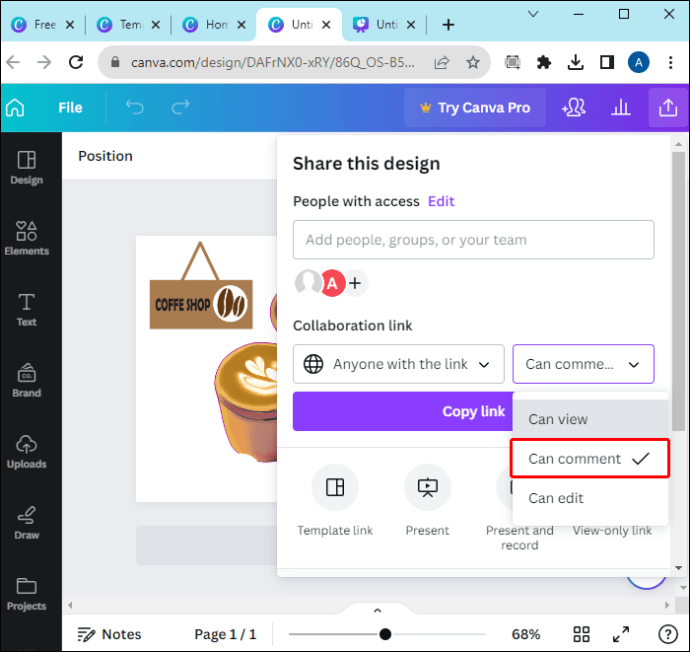 Nhấp vào “Sao chép liên kết”.
Nhấp vào “Sao chép liên kết”.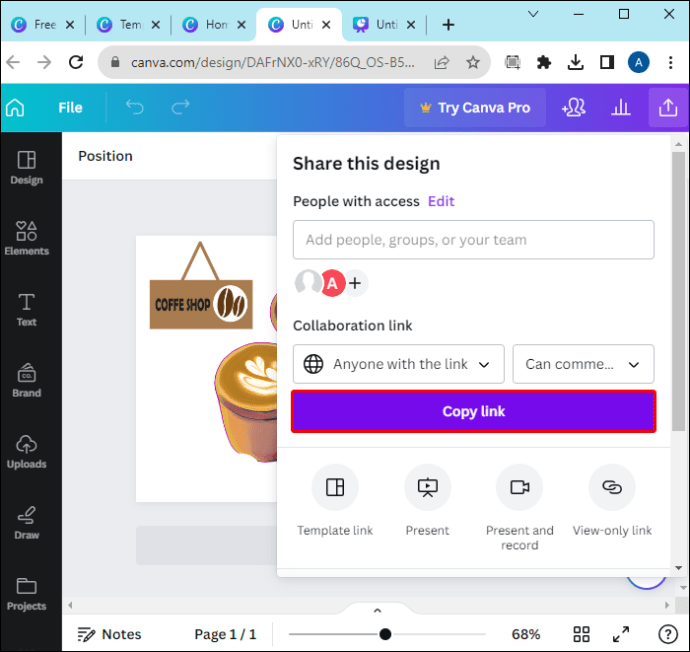
Có một số thông số bạn có thể sử dụng để chia sẻ liên kết:
Chỉ bạn mới có thể truy cập: Tùy chọn này chỉ cho phép bạn truy cập dự án.Bất kỳ ai có liên kết: Tùy chọn này hoạt động khi bạn muốn gửi liên kết tới bất kỳ ai cần truy cập vào dự án. Nó cũng có thể được sử dụng để giới thiệu dự án Canva của bạn với mọi người trên mạng xã hội hoặc bất kỳ nền tảng nào khác. Ngoài ra, bạn có thể sử dụng nó khi bạn muốn gửi dự án cho ai đó bên ngoài nhóm của bạn để chỉnh sửa dự án.Chỉ nhóm “Tên của bạn”: Điều này giới hạn quyền truy cập chỉ đối với những người trong nhóm của bạn. Điều này có nghĩa là khi liên kết được chia sẻ với ai đó bên ngoài nhóm của bạn, họ không thể truy cập vào dự án trừ khi được cấp quyền truy cập.
Khi bạn muốn chia sẻ liên kết với các thành viên trong nhóm của mình, hãy đảm bảo rằng bạn cập nhật quyền truy cập trước khi sao chép liên kết.
Chia sẻ qua Email
Bạn có thể chia sẻ thiết kế Canva của mình với các thành viên trong nhóm qua email. Hãy xem các bước bên dưới để chia sẻ thiết kế Canva của bạn qua email.
Mở thiết kế bạn muốn chia sẻ trên Canva.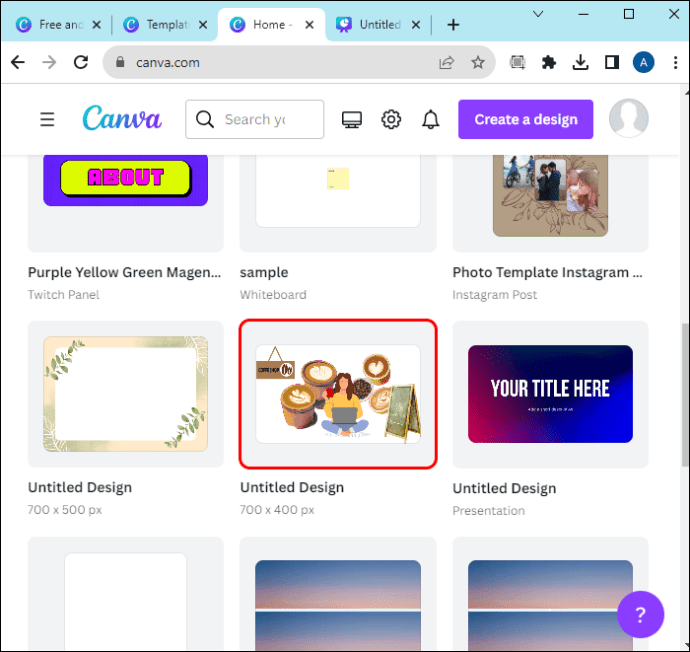 Nhấp vào “Chia sẻ” từ thanh menu.
Nhấp vào “Chia sẻ” từ thanh menu.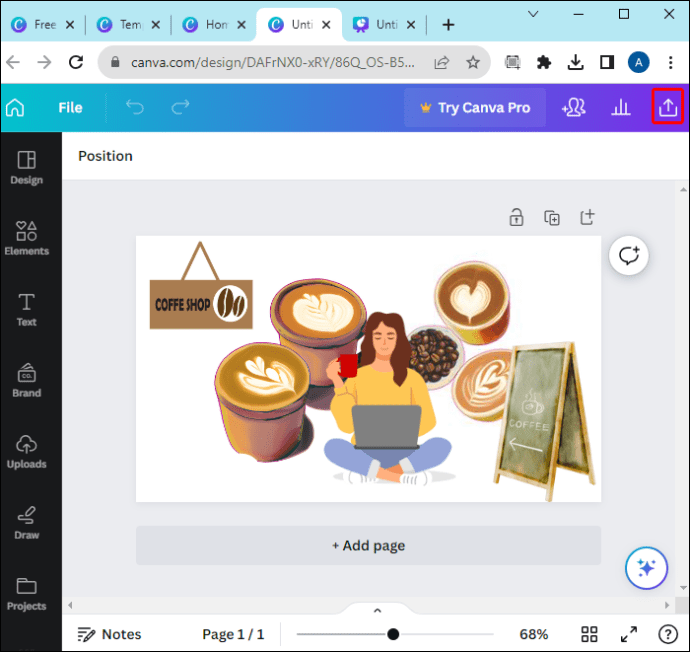 Nhập địa chỉ email của các thành viên trong nhóm mà bạn muốn chia sẻ thiết kế.
Nhập địa chỉ email của các thành viên trong nhóm mà bạn muốn chia sẻ thiết kế. Chọn quyền (chỉnh sửa, nhận xét , hoặc xem) từ menu thả xuống dựa trên yêu cầu của bạn.
Chọn quyền (chỉnh sửa, nhận xét , hoặc xem) từ menu thả xuống dựa trên yêu cầu của bạn.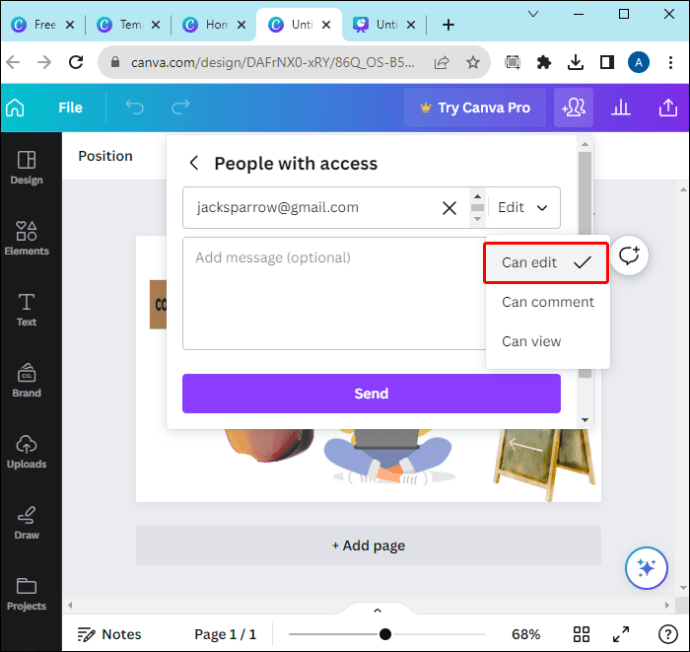 Nhấp vào nút “Gửi”.
Nhấp vào nút “Gửi”.
Chia sẻ thư mục
Mặc dù tùy chọn này khác với các tùy chọn còn lại nhưng nó đáng tin cậy hơn vì mục đích năng suất. Bạn có thể quyết định chia sẻ thiết kế của mình với nhóm ở định dạng thư mục để đảm bảo rằng mọi thành phần mà mỗi thành viên trong nhóm yêu cầu đều ở một nơi.
Để thực hiện việc này,
Mở thiết kế Canva của bạn.
Nhấp vào”Dự án”trên trang chủ.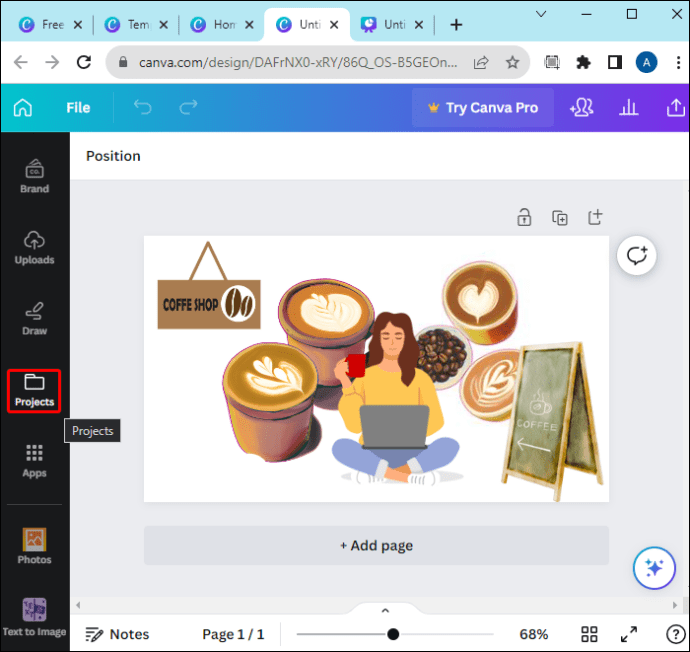 Chọn nút “Thư mục” để mở một cửa sổ mới.
Chọn nút “Thư mục” để mở một cửa sổ mới.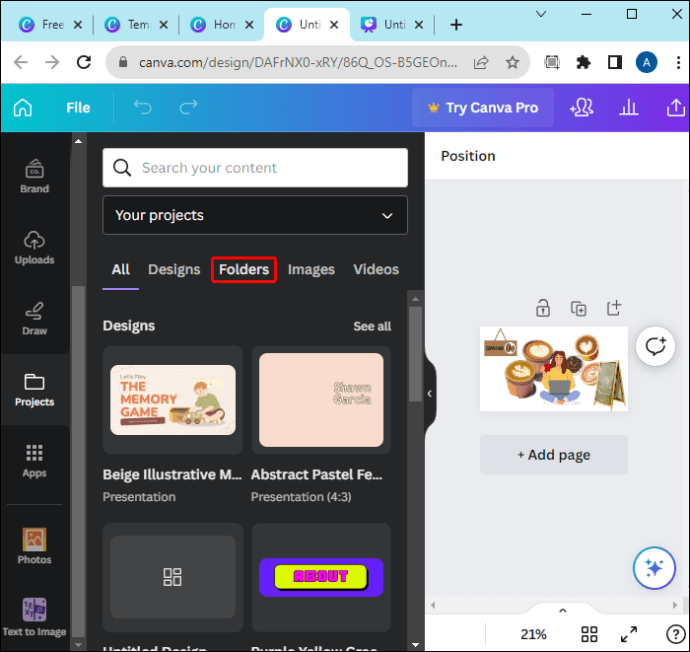 Di con trỏ lên thư mục bạn muốn chia sẻ và nhấp vào “Thêm”.
Di con trỏ lên thư mục bạn muốn chia sẻ và nhấp vào “Thêm”.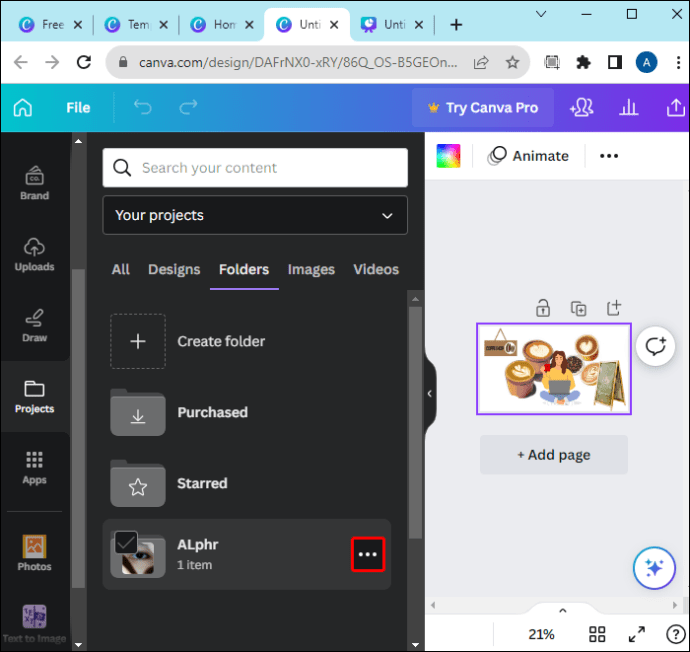 Nhấn vào “Chia sẻ”.
Nhấn vào “Chia sẻ”.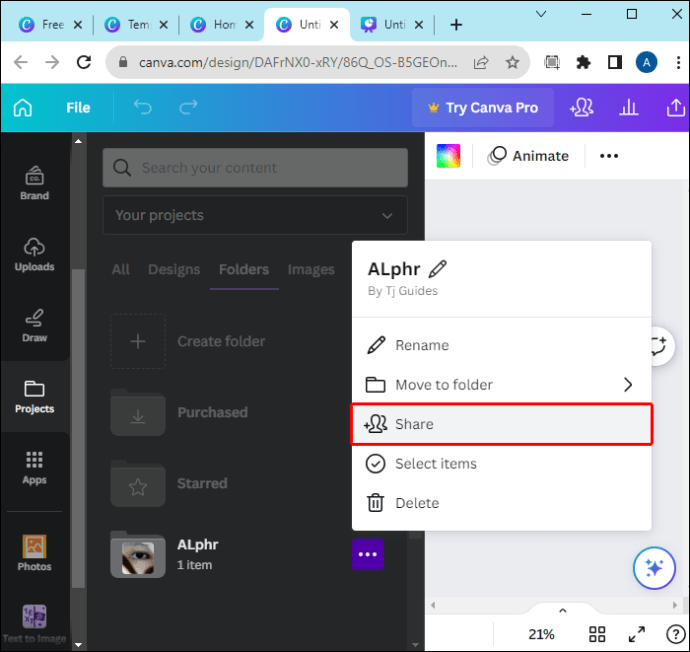 Nhấp vào biểu tượng con mắt bị chém nằm cạnh tên đội
Nhấp vào biểu tượng con mắt bị chém nằm cạnh tên đội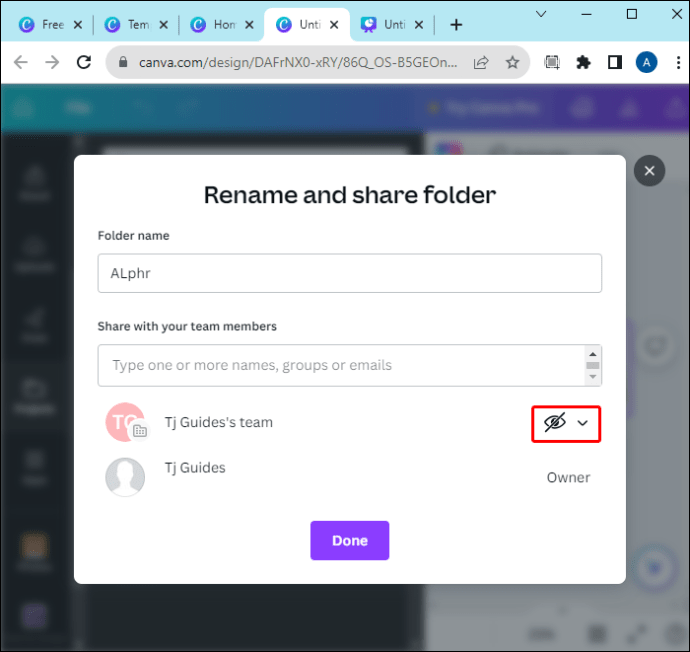 Trên menu thả xuống, chọn quyền bạn muốn cấp cho các thành viên trong nhóm của mình
Trên menu thả xuống, chọn quyền bạn muốn cấp cho các thành viên trong nhóm của mình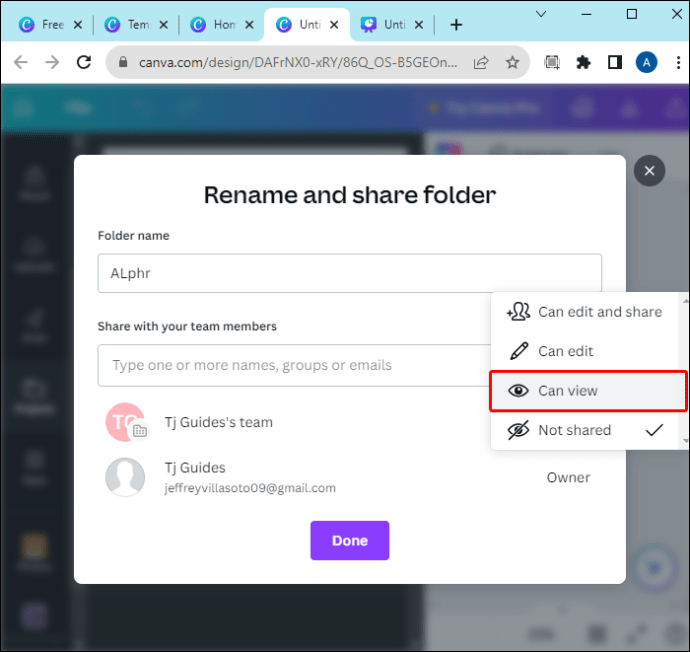 Nhập tên các thành viên trong nhóm của bạn rồi nhấp vào “Thư mục chia sẻ”.
Nhập tên các thành viên trong nhóm của bạn rồi nhấp vào “Thư mục chia sẻ”.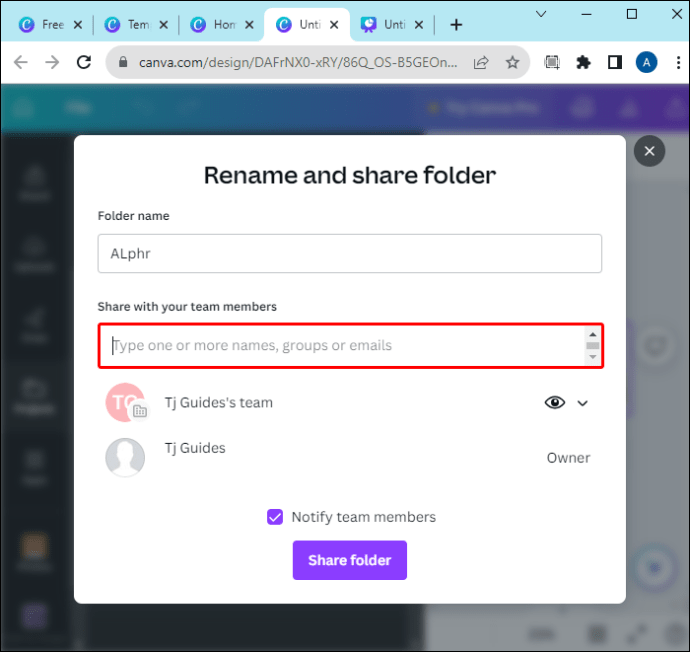
Để tạo thư mục mới,
Trên trang chủ Canva, hãy nhấp vào “Dự án.”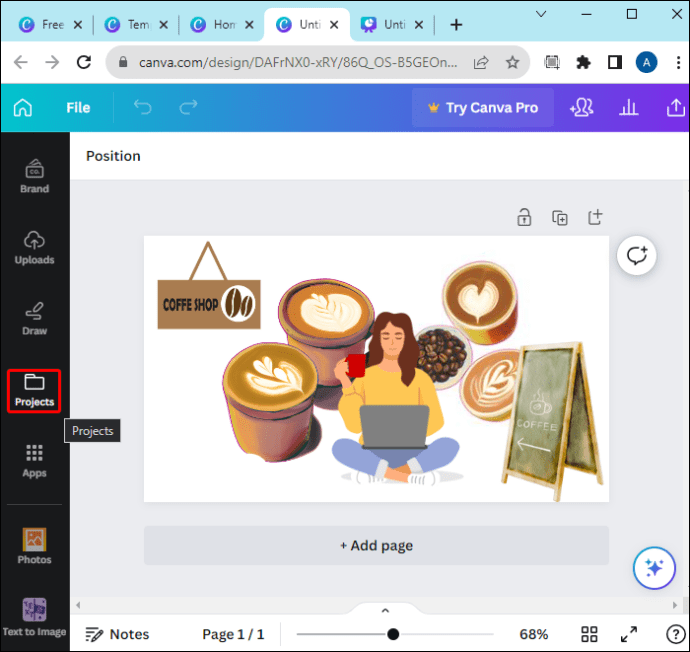 Nhấp vào “Thư mục” rồi “Thêm mới”.
Nhấp vào “Thư mục” rồi “Thêm mới”.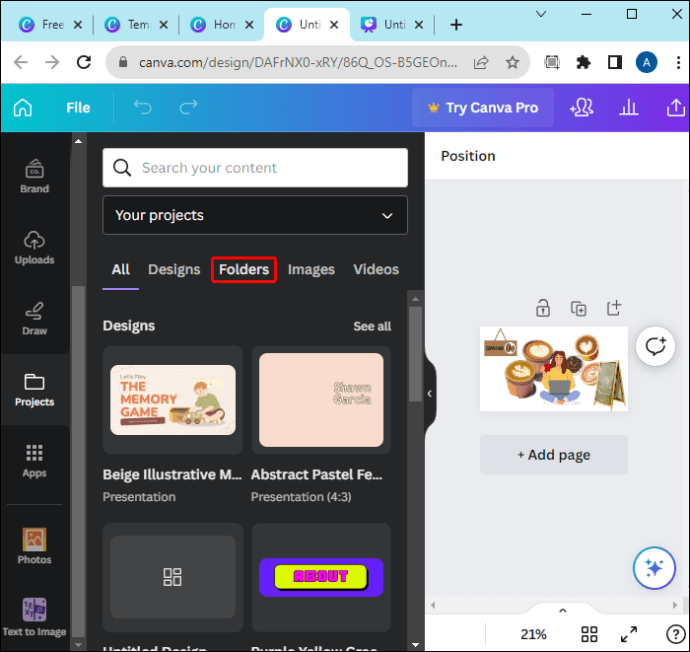 Đổi tên thư mục trên menu nhắc được cung cấp.
Đổi tên thư mục trên menu nhắc được cung cấp. 
Lưu ý rằng việc chia sẻ thiết kế Canva của bạn trong một thư mục chỉ được thực hiện giữa các thành viên trong nhóm. Bạn không thể chia sẻ thư mục với ai đó bên ngoài nhóm của bạn. Nếu bạn muốn chia sẻ thư mục với ai đó bên ngoài nhóm, hãy bắt đầu bằng cách mời họ vào nhóm trước khi chia sẻ thư mục.
Ngoài ra, bạn có thể thêm các hạn chế về cách bạn muốn các thành viên trong nhóm của mình tương tác với nội dung bên trong thư mục. Có nhiều tùy chọn khác nhau trong danh mục này mà bạn có thể triển khai. Chúng bao gồm:
Chỉnh sửa: Tùy chọn này cho phép các thành viên trong nhóm chỉnh sửa nội dung trong thư mục. Họ cũng có thể thêm các thành phần mới vào thiết kế.Có thể chỉnh sửa và chia sẻ: Điều này mang lại cho các thành viên trong nhóm khả năng chỉnh sửa nội dung trong thư mục, thêm các thành phần mới và chia sẻ nội dung đó.Không được chia sẻ: Hạn chế này đảm bảo rằng bạn không thể chia sẻ thư mục với bất kỳ ai khác. Chỉ bạn mới có thể sử dụng nó.Có thể xem: Như tên cho thấy, các thành viên trong nhóm của bạn chỉ có thể xem nội dung trong thư mục. Họ không thể đưa bất kỳ yếu tố mới nào vào đó.
Chia sẻ dự án Canva của bạn với các thành viên nhóm ngay hôm nay
Chia sẻ dự án trên Canva với các thành viên trong nhóm của bạn khá đơn giản bằng cách sử dụng các bước trên. Miễn là bạn có nhóm trên Canva, bạn có thể dễ dàng cộng tác khi làm việc trên các dự án và chia sẻ ý tưởng. Điều này có thể đảm bảo chất lượng tổng thể của thiết kế cuối cùng và có ý kiến đóng góp từ tất cả các thành viên chủ chốt của nhóm thiết kế.
Bạn đã bao giờ chia sẻ thiết kế Canva với nhóm chưa? Bạn đã sử dụng thủ tục nào? Hãy cho chúng tôi biết trong phần nhận xét.
Tuyên bố từ chối trách nhiệm: Một số trang trên trang này có thể bao gồm liên kết liên kết. Điều này không ảnh hưởng đến bài viết của chúng tôi dưới bất kỳ hình thức nào.